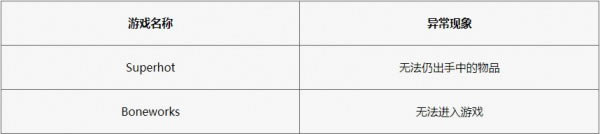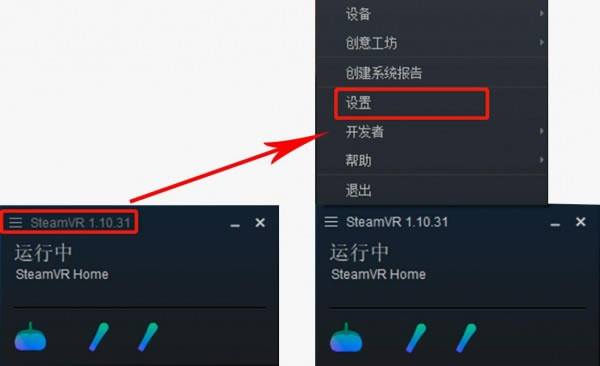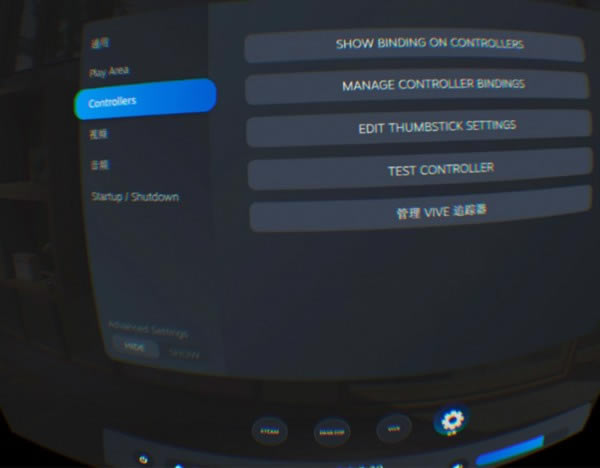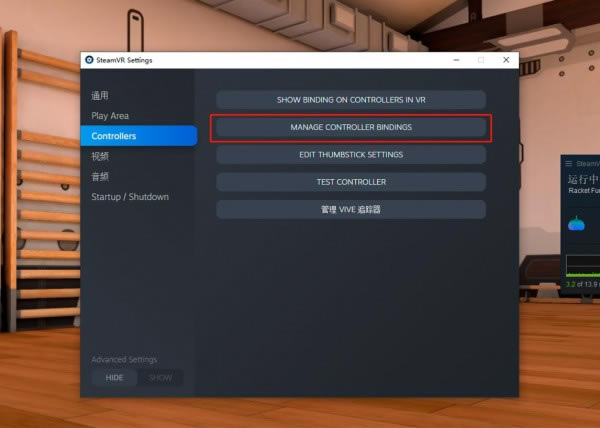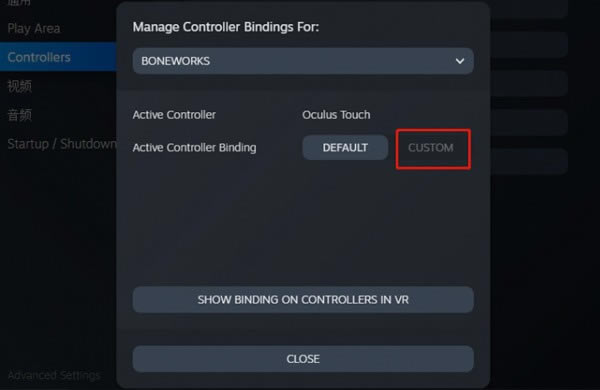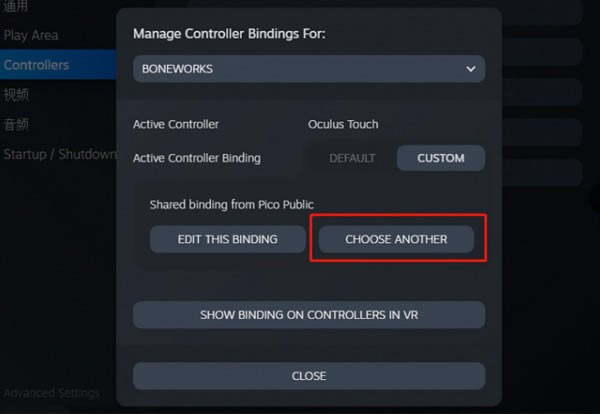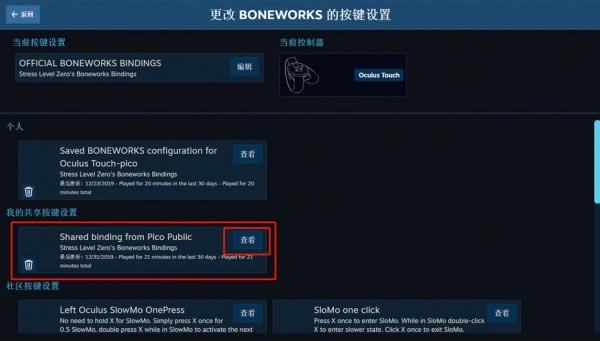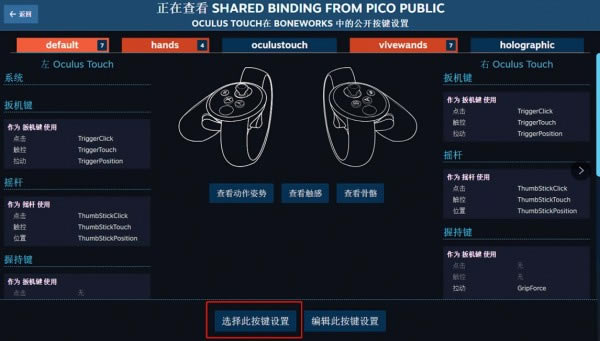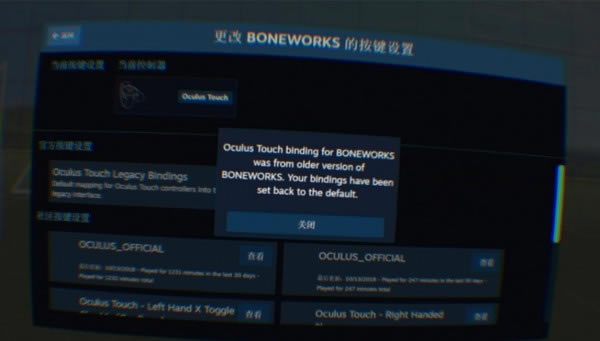【Pico串流助手下载】Pico串流助手电脑正式版下载 v4.1.2 官方正式版

- 软件大小:查看
- 软件语言:简体中文
- 授权方式:免费软件
- 更新时间:2024-09-15
- 软件类型:国产软件
- 推荐星级:
- 运行环境:XP,Win7,Win8,Win10,Win11
软件介绍Pico串流助手是一款功能十分强大的游戏辅助工具,在电脑上目前仅适用于VR设备,在安装steamVR的情况下佩戴相关产品即可体验串流游戏,提供详细的操作步骤和新手教程,带你尽快掌握Pico串流助手的诀窍。
软件特色支持电脑连接路由器并下载 SteamVR 支持通过网线将电脑连接到串流所需的5G路由器 支持5gWi-fi无线串流,或uSB3.0有线串流 可以通过5G路由 SteamVR器将无线串流到VR一体机中,摆脱数据线的束缚,畅玩SteamVR游戏 支持软件使用完整教程,可让用户按照提示完成软件操作 软件功能可以在Neo2 和 Neo2 Pro一体机上实现串流PC玩 SteamVR上的精彩游戏 适用于VR Ready的Windows系统电脑,只需安装SteamVR即可进行操作 串流方式 将Neo 2和PC连接到同一网络,打开头戴端Relive VR,对Radeon进行设置和steam VR 异常处理 如果头戴和SteamVR连接失败,头戴无法识别SteamVR,可以设置管理加载项开启AMD Relive for VR Pico串流助手手柄异常解决方法前言 在使用Neo2串流SteamVR游戏时,如下游戏会出现手柄按键异常的问题,请使用Pico上传的社区按键重新配置;
SteamVR社区按键使用方法 启动游戏后,点击PC端Steam VR小浮窗的下拉按钮,点击“设置”选项
点击设置面板左侧目录中的“Controllers”选项
点击面板的第二个选项“MANAGE CONTROLLER BILDINGS”
点击“CUSTOM”按钮
点击“CHOOSE ANOTHER”按钮
稍作等待,会直接进入该游戏的按键设置页面; 在 “社区按键设置”内找到“Shared binding from Pico Public”,点击“查看”按钮;
在打开的按键设置详情页中,点击“选择此按键设置”,完成后点击左手柄的home键回到游戏,即可正常运行该游戏。
可能出现的异常 当社区按键设置完成后,下次启动该游戏,在VR中可能会自动弹出以下提示;
此时需找到“Shared binding from Pico Public”重新进行设置。 |